win7怎么去掉只读属性|win7去掉只读属性的方法
发布时间:2018-09-11 17:02:44 浏览数: 小编:yue
有时我们在打开win7系统中文件夹的时候,会遇到属性显示只读的文件,而很多win7系统用户在取消这些文件夹的的蓝色方块标志的“只读”属性后,点确定设置成功后。再次查看文件夹属性,发现“只读”属性还是选中状态。导致运行某些软件时,提示无法修改目录中的文件而启动失败,那么,要怎么取消只读属性呢?接下来小编就给大家分享一下win7取消文件夹只读属性的解决方法。
推荐:win7 64位专业版 www.xitongzu.com/win7/win7qjb/win764weizyb/
1.选中文件或文件夹,点击鼠标右键 -----属性。
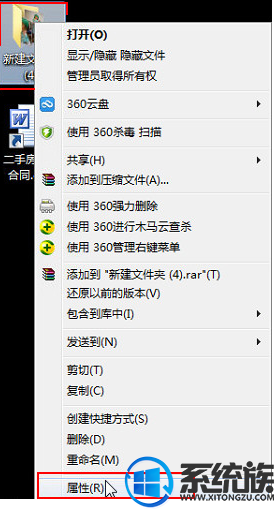
2.属性项:取消“只读”选项的勾选,点“确定”即可去掉该文件或文件夹的“只读属性”。
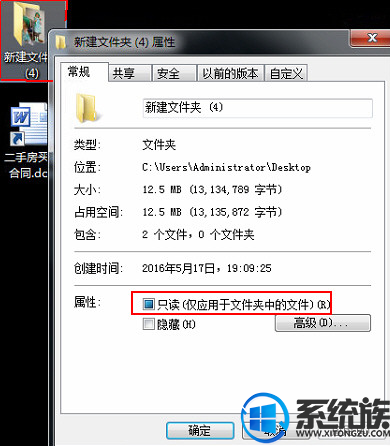
3.点击“安全”按钮。
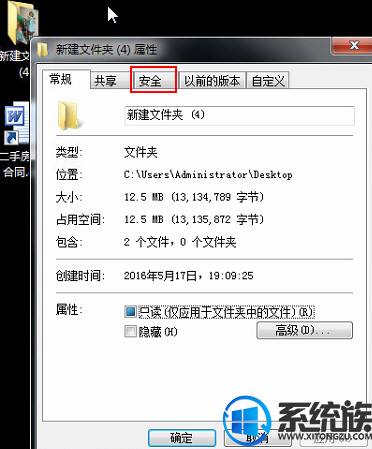
4.选中”组或用户名“中的“system“用户。 在system的权限设置中-----完全控制 ,勾选”允许“,点”确定“按钮。回到第2步执行操作,即可取消”只读属性“。

以上就是win7系统里要取消只读属性的操作方法,有需要的用户,可以参照上述方法来解决,希望今天的分享能给大家带来帮助。
推荐:win7 64位专业版 www.xitongzu.com/win7/win7qjb/win764weizyb/
1.选中文件或文件夹,点击鼠标右键 -----属性。
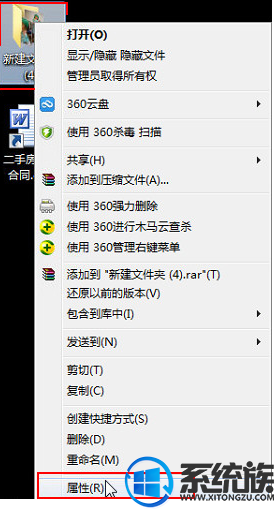
2.属性项:取消“只读”选项的勾选,点“确定”即可去掉该文件或文件夹的“只读属性”。
如果此处是灰色无法取消,则执行下面操作。
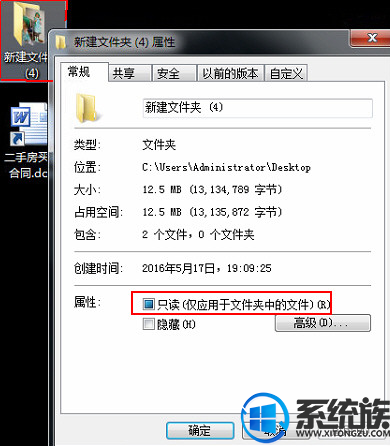
3.点击“安全”按钮。
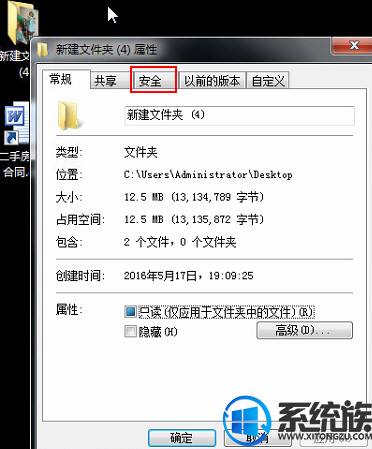
4.选中”组或用户名“中的“system“用户。 在system的权限设置中-----完全控制 ,勾选”允许“,点”确定“按钮。回到第2步执行操作,即可取消”只读属性“。

以上就是win7系统里要取消只读属性的操作方法,有需要的用户,可以参照上述方法来解决,希望今天的分享能给大家带来帮助。


















